电脑屏幕竖屏在哪设置方法 电脑显示器如何旋转成竖屏显示
更新时间:2023-09-18 11:03:55作者:yang
电脑屏幕竖屏在哪设置方法,电脑屏幕竖屏设置方法简单易行,只需几个简单步骤即可实现,对于那些需要在工作或学习中查看长文档、编写代码或者进行设计的人来说,竖屏显示能够提供更大的工作空间,提高工作效率。我们该如何将电脑显示器旋转成竖屏呢?不用担心下面将为您详细介绍设置方法,让您轻松享受竖屏显示的便利。
方法如下:
1.按“Win+i”打开系统设置界面。
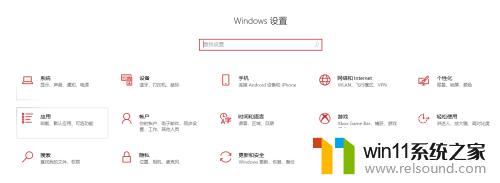
2.在系统设置界面中,点击左上角“系统”项目。
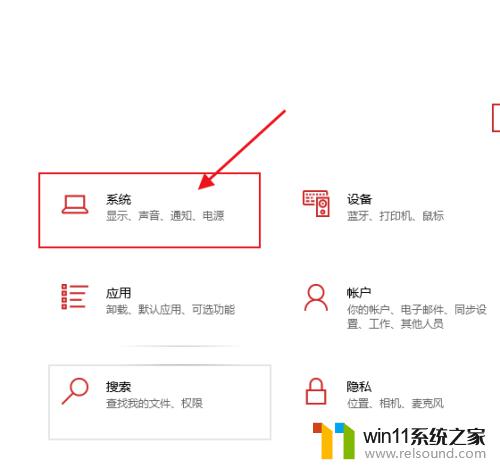
3.点击左侧列表的“显示”选项,在显示方向列表中选择“纵向”即可。

以上就是电脑屏幕竖屏设置方法的全部内容,如果您还有不清楚的地方,可以参考一下小编的步骤进行操作,希望对大家有所帮助。















